Daptar eusi
Masing-masing gaduh sudut pandang sorangan nalika ngagambar sareng ngagambarkeun data. Sababaraha bisa ngarasa nyaman digawekeun ku data basa aranjeunna keur aya dina arah horizontal, sedengkeun nu sejenna bisa leuwih resep digawekeun ku aranjeunna nalika aranjeunna vertikal digambarkeun. Janten kadang urang kedah ngarobih tinjauan lembar kerja ageung dumasar kana kabutuhan pangguna. Dina Excel, anjeun tiasa ngalakukeun éta gancang sareng éfisién. Tulisan ieu bakal nunjukkeun anjeun kumaha transpose kolom kana baris dina genep cara anu paling efektif sareng gampang.
Unduh Buku Latihan Praktek
Anjeun tiasa ngaunduh buku latihan latihan ti dieu, teras latihan sareng akrab sareng fungsi Transpose & amp; rumus,
Transpose Kolom kana Baris.xlsx
6 Métode Paling Éféktif pikeun Transpose Kolom kana Baris dina Excel
Di handap ieu aya genep paling métode nu éféktif jeung panggampangna pikeun transpose kolom kana baris dina Excel,
1. Métode Salin jeung Témpél pikeun Transpose Kolom Tunggal ka Baris Tunggal
Metode salin sareng témpél mangrupikeun metode anu paling sering dianggo dina Excel kusabab kesederhanaan pikeun ngatur dokumén komputer. Hal ieu loba dipaké ti modifikasi basajan pikeun modifikasi éksténsif dina sagala jinis tugas digital di sakuliah dunya.
Léngkah-léngkah metode salin sareng témpél pikeun transpose kolom tunggal ka baris tunggal digambarkeun di handap ieu,
Lengkah-léngkah:
- Pilih sél munggarantina kolom nu Anjeun hoyong transpose.
- Ayeuna teundeun kursor beurit anjeun dina sél, sered ka handap ka sél panungtungan kolom.
- Ayeuna klik katuhu mouse jeung tina daptar pilihan anu muncul, pilih Salin .
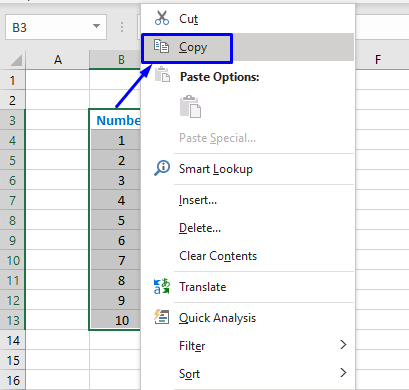
iv. Ieu bakal lumangsung bar putus-putus dina kolom.
v. Ayeuna pilih sél anu anjeun hoyong gaduh nilai kahiji baris. Klik-katuhu beurit tur tina daptar pilihan anu muncul, dina bagian Paste Options , pilih Transpose (T), ditémbongkeun dina gambar di handap ieu.
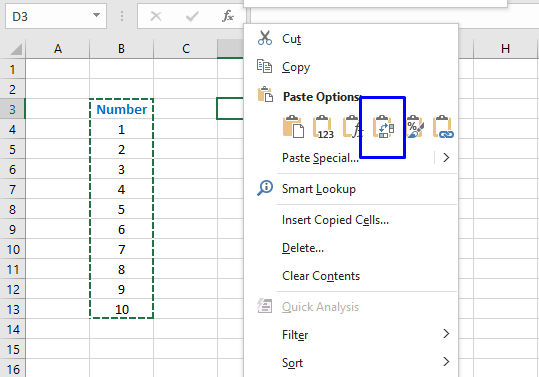
vi. Sakali anjeun milih Transpose (T) Témpél Pilihan , éta baris ngarobah kolom jadi baris.

Baca deui: Excel Paste Transpose Shortcut: 4 Cara Gampang Ngagunakeun
2. Métode Salin sareng Témpél pikeun Transpose sababaraha kolom ka sababaraha baris
Léngkah-léngkah metode salin sareng témpél kana transpose sababaraha kolom ka sababaraha baris dijelaskeun di handap,
Léngkah-léngkah metode salin sareng témpél pikeun ngalihkeun sababaraha kolom ka sababaraha baris dijelaskeun di handap,
Léngkah-léngkah:
i. Pilih sél mimiti kolom kahiji nu Anjeun hoyong transpose.
ii. Ayeuna nempatkeun kursor mouse anjeun dina sél, sered ka handap ka sél panungtungan sahiji kolom panungtungan.
iii. Ayeuna klik katuhu beurit jeung tina daptar pilihan nu mucunghul, pilih Salin .

iv. Ieu bakal lumangsung dashedbor dina kolom.
v. Ayeuna pilih sét sél anu sanés anu anjeun hoyongkeun baris ditransposekeun. Inget pikeun milih jumlah sél dumasar kana jumlah anu diwakilan ku kolom anjeun. Upami anjeun damel sareng ngan hiji sél di dieu maka anjeun bakal nampi kasalahan, éta kusabab Transpose mangrupikeun fungsi array sareng anjeun damel sareng sajumlah kolom ayeuna. Janten anjeun peryogi sajumlah sél pikeun janten zona badarat nilai kolom anjeun.

vi. Ayeuna klik katuhu mouse jeung tina daptar pilihan nu mucunghul, dina bagian Paste Options , pilih Transpose (T), ditémbongkeun dina gambar di handap ieu.

vii. Sakali anjeun milih Transpose (T) Paste Option , éta baris ngarobah kolom jadi baris.

Baca Selengkapnya: VBA to Transpose Multiple Kolom kana Baris dina Excel (2 Métode)
3. Rumus Excel pikeun Transpose Kolom Tunggal ka Baris Tunggal
Léngkah-léngkah ngalaksanakeun rumus pikeun transpose kolom tunggal ka baris tunggal digambarkeun di handap ieu,
Léngkah-léngkah:
abdi. Pilih kolom anu anjeun hoyong transpose (anjeun parantos terang kumaha milih kolom sareng sababaraha kolom tina diskusi di luhur).
ii. Ayeuna pilih sét sél anu sanés anu anjeun pikahoyong pikeun baris ditransposekeun. Sapertos anu urang bahas di luhur, tong hilap Pilih jumlah sél dumasar kana jumlah anu diwakilan ku kolom anjeun. NahaInget yén anjeun damel sareng rumus Transpose di dieu anu mangrupikeun fungsi Asép Sunandar Sunarya. Janten anjeun peryogi sajumlah sél pikeun janten zona badarat tina nilai kolom anjeun.
Pikeun langkung jelas, mangga tingali gambar di handap ieu.

iii. Dina rumus bar, tulis =Transpose , rumus bar bakal nyarankeun format fungsi Transpose.

iv. Pikeun nilai input dina Asép Sunandar Sunarya, ngan nempatkeun kursor anjeun dina kurung () fungsi, pilih sél mimiti kolom tur sered ka handap ka sél panungtungan kolom.

v. Ayeuna pencét Ctrl + Shift + Enter dina kibor anjeun. Bakal ngarobah kolom jadi baris.
Perhatikeun yén aya kurung keriting anu dihasilkeun sacara otomatis di sabudeureun fungsi Transpose ngahartikeunana salaku array .
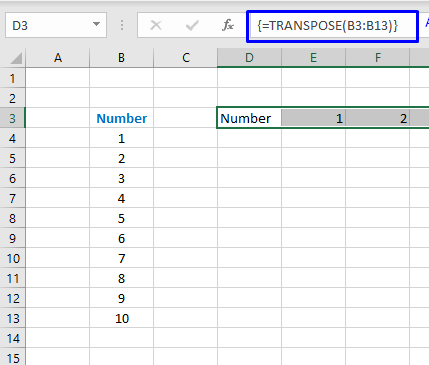
Baca Selengkapnya: Kumaha Ngarobih Kolom Tunggal ka Baris dina Excel nganggo Rumus
Bacaan Sarupa
- Kumaha Ngarobah Baris Duplikat kana Kolom dina Excel (4 Cara)
- Ngarobah Kolom jadi Baris dina Excel (2 Métode)
- Kumaha Transpose Tabél dina Excel (5 Métode anu Cocog)
- Kumaha Ngabalikeun Transpose dina Excel (3 Métode Saderhana)
- Paménta Kakuatan Excel: Transpose Baris kana Kolom (Panungtun Lengkah-demi-Lengkah)
4. Rumus Excel pikeun Transpose sababaraha kolom ka sababaraha baris
Léngkah-léngkahnerapkeun rumus pikeun transpose sababaraha kolom ka sababaraha baris digambarkeun di handap,
Lengkah-léngkah:
i. Pilih sél mimiti kolom kahiji, sered ka handap ka sél panungtungan kolom panungtungan pikeun milih susunan sababaraha kolom nu Anjeun hoyong transpose.
ii. Ayeuna pilih sét sél anu sanés anu anjeun hoyong baris ditransposekeun. Sakali deui émut Pikeun milih sauntuyan sél janten zona badarat tina nilai anu diwakilan ku kolom anjeun. Kawas ditémbongkeun dina gambar di handap ieu.

iii. Dina bar rumus, tulis =Transpose , pikeun nginput nilai dina array, cukup nempatkeun kursor anjeun di jero kurung () fungsi, pilih sél mimiti kolom kahiji jeung sered ka handap ka sél panungtungan kolom panungtungan.

v. Ayeuna pencét Ctrl + Shift + Enter dina kibor anjeun. Bakal mindahkeun kolom salaku baris.
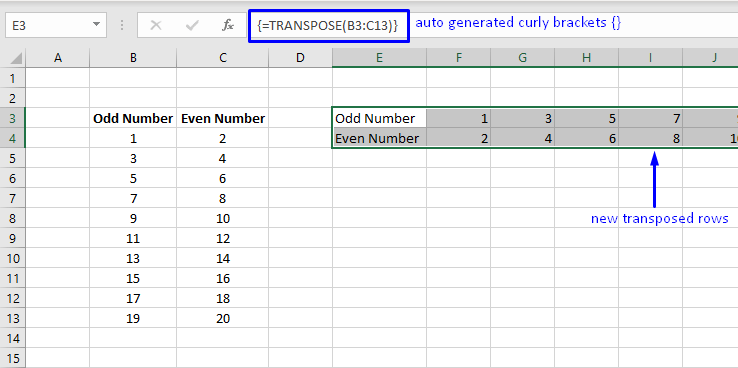
Baca Deui: Transpose Sababaraha Baris dina Grup kana Kolom dina Excel
5. Rumus Excel pikeun Transpose Kolom Tunggal ka Sababaraha Baris
Transposing kolom tunggal ka sababaraha baris mangrupikeun salah sahiji tugas anu paling nuntut sareng kritis pikeun dilakukeun. Dina Excel, anjeun tiasa nganggo fungsi OFFSET pikeun mindahkeun hiji kolom ka sababaraha baris. Artikel ieu bakal nunjukkeun anjeun kumaha cara nerapkeun fungsi OFFSET dina mindahkeun kolom tunggal ka baris ku cara anu paling gampang.mungkin.
Léngkah-léngkah ngalaksanakeun rumus pikeun transpose hiji kolom ka sababaraha baris digambarkeun di handap ieu,
Léngkah-léngkah:
i. Mimiti, pilih sél kosong dina lembar kerja anjeun. Dina sél nulis rumus ieu,
=OFFSET($B$3,COLUMNS($B:B)-1+(ROWS($3:3)-1)*5,0)
Katerangan:
Ieuh,
- $B$3 ngagambarkeun sél rujukan.
- $B:B ngagambarkeun sakabeh kolom nu urang rek transpose.
- $3:3 ngagambarkeun baris rujukan.
- *5 hartina jumlah sél nu urang hayang boga unggal baris.
Anjeun tiasa ngarobih niléy numutkeun pangabutuh anjeun.
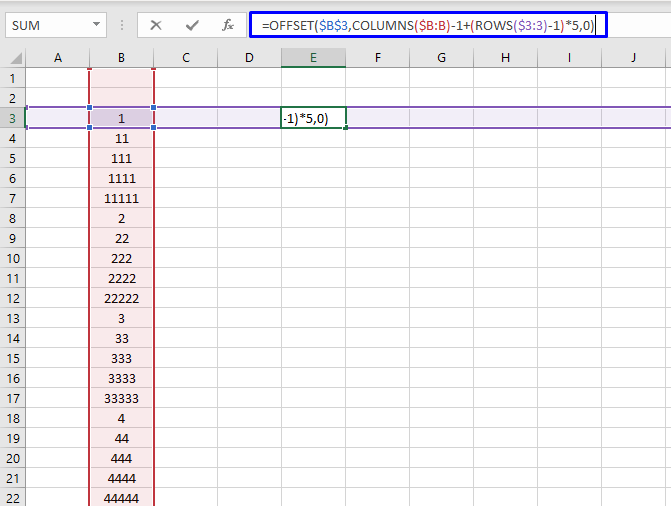
ii. Teras pencét Ctrl + Shift + Enter dina kibor anjeun. Bakal ngitung rumus sareng ngahasilkeun hasil dina sél anu dipilih.
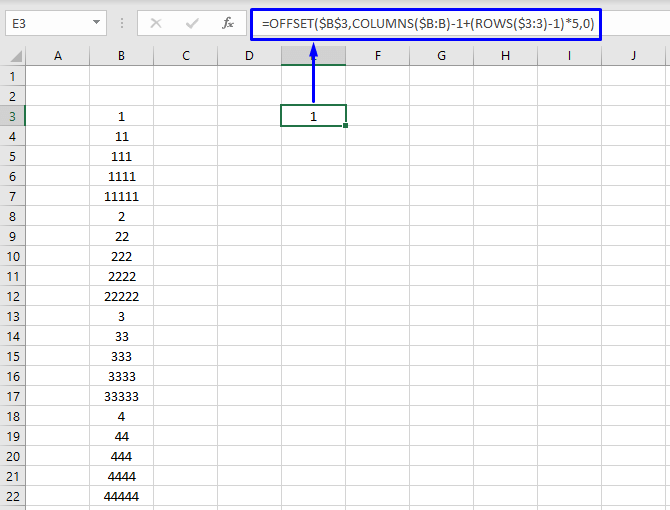
ii. Teras sered sél sacara horisontal; Bakal tetep ngitung rumus sareng ningalikeun hasilna dina sél masing-masing.

iii. Engké, sered baris ka handap pikeun manggihan hasil ahir transposing sakabeh nilai kolom dina sababaraha baris.

Baca Deui: Transpose Sababaraha Kolom kana Hiji Kolom dina Excel (3 Métode Guna)
6. Transposing Kolom ka Baris Nganggo Rujukan Sél
Transposing kolom ka baris ngagunakeun rujukan sél nyaéta cara anu éfisién nalika damel sareng data anu ageung.
Léngkah-léngkah ngalaksanakeun rujukan séltranspose kolom ka baris digambarkeun di handap,
Lengkah-léngkah:
i. Pilih sél kosong.
ii. Dina sél éta, tinimbang nulis tanda sarua (=), urang bakal nulis awalan homemade sarta réngsé nulisna ku alamat sél jeung awalan.
Pikeun leuwih paham mangga tingali gambar di handap ieu.

iii. Teras sered sél pikeun nerapkeun rumus rujukan sél anu sami ka sesa kolom.
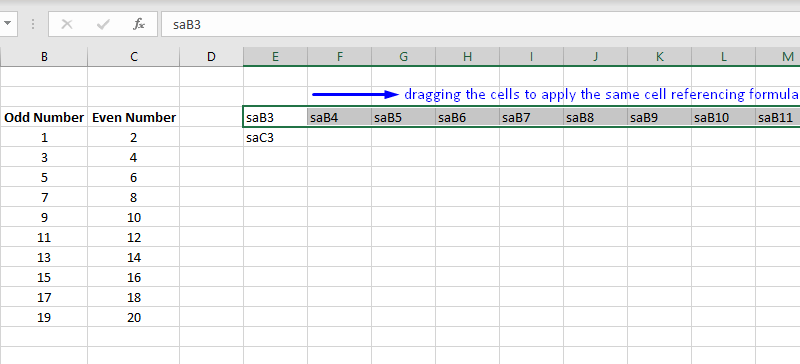
iv. Ngulang prosés pikeun baris salajengna ogé.

v. Ayeuna urang bakal ngalakukeun Panggihan & amp; Ganti fungsi dina Excel. Pindah ka Pita, klik dina Panggihan & amp; Pilih menu , tina daptar pilihan anu muncul, pilih Ganti .

vi. Dina kotak Panggihan tur Ganti, tulis awalan dina kotak Panggihan naon labél jeung eusian kotak Ganti ku labél ku tanda (=) sarua.
vii. Klik Ganti Sadaya .

vii. Éta bakal ngagentos sadaya awalan buatan bumi sareng ngarobih kana rumus.

viii. Ayeuna kami ngagaduhan barisan anu ditranspose kalayan rujukan sél anu leres.

Baca Selengkapnya: Rumus Transpose Excel Tanpa Ngarobah Rujukan (4 Cara Gampang)
Hal-Hal anu Perlu Diinget
- Nalika nganggo pungsi Transpose, ulah ngan pencét Enter , pencét Ctrl + Shift + Enter .
- Émut yén pungsi Transpose teu tiasa dianggo sareng ngan adata tunggal, éta gawéna kalayan jumlah badag data jadi tong poho pikeun milih rentang sél bari transposing dataset Anjeun.
Kacindekan
Ngalihkeun kolom ka baris dina Excel mangrupikeun tugas anu nungtut dina kagiatan sapopoé, khususna di tempat kerja urang. Tulisan ieu didamel pikeun nungtun anjeun kumaha ngalakukeun éta ku cara anu paling gancang. Mudah-mudahan tulisan ieu aya mangpaatna pikeun anjeun.

